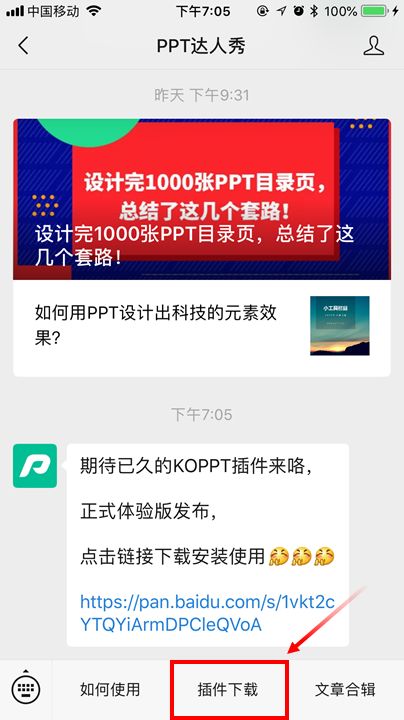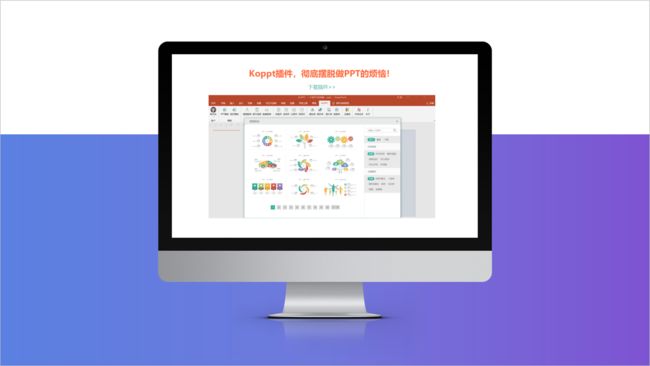今天跟大家分享一下,关于PPT封面设计的方法。
对于工作总结类的PPT,想必大家都有过制作的经历。
但是,怎样才能将封面做的有设计感呢?
下面就是今天要设计的内容,只有一个LOGO和一个主题内容,那么应该怎么做呢?
首先需要将内容处理一下,比如可以做出4个不同的排版。
然后再利用对比的是大基础原则调整设计。
基础的框架形成之后,接下来就是为其添加设计元素。
下面从5个不同角度进行设计。
一、简约型
对于简约型PPT封面的设计,可以从最基础的点、线、面元素入手。
比如使用点元素设计,只要组合有序,做出的封面非常有设计感。
再比如线元素的使用,可以将短线和长线结合起来使用,增加层次感。
除此之外还可以使用这种粗线的设计方法。
至于面型的封面,设计方法就比较多了,可以使用不同的形状设计。
也可以使用这种面积大一点的形状设计,能更好的将内容突出出来。
页面比较简约,内容清晰明了。
二、色块型
对于色块的使用,设计出来的效果自然比简约型好很多,同时也有很多种设计的技巧。
比如使用这种拦腰型的设计方法,同时借助LOGO叠加的方法避免单调感。
还可以使用这种主题色渐变的方式表现,要注意颜色的使用以及元素的搭配和文字排版问题。
再比如还可以使用这种白色渐变的方法,可以大胆的尝试不用形状以及不同排版布局,直至满意为止。
三、半图型
如果想要封面更加的方丰富且有设计感,那么图片的使用绝对少不了。
那么怎么用呢?
通常情况下,大家设计出来的封面大概是这个效果。
这种效果显然太司空见惯,也不是我们想要的效果。
换种思维,为其进行创意,使用这种表格设计,同样的排版却又不同的效果。
再比如,还可以借用形状进行设计,增加页面的对比且突出主题内容。
除此之外,还可以使用剪除工具,设计出比较特殊的形状。
也可以利用版式的空间性,使用这种叠加的设计方法,效果也是非常不错。
最后还可以利用线和其他元素设计,比如使用这种窝蜂的设计方法。
还有一种最简单的方法,直接使用拦腰型的版式,在图片上添加透明色块,在添加内容。
四、全图型
至于全图型的封面,设计出来的效果要比之前的几种在视觉上好很多。
看一下,这里要注意,如果图片比较复杂且曝光过高或者过低,可以将其进行处理。
比如,下面通过降低饱和度进行设计,主要也是考虑跟主题色比较符合。
如果感觉上面的封面效果还是不太响亮。
还可以借助全图型的蒙版进行处理,然后再借助点线面进行设计。
还可以通过使用LOGO、数字以及形状进行设计,目的是增加页面丰富度。
那么,如果你没有太强的设计能力,又想设计出好看的封面,怎么设计呢?
很简单,推荐下载并安装一个【KOPPT】插件,插件里面有很多精美的封面。
安装之后,打开KOPPT插件,点击封面素材即可导入PPT中,看一下。
五、创意型
封面的最后一种设计方法,这时就需要脑洞了。
展开想象力,比如使用这种翻书的效果,非常生动形象化。
还可以使用这种特殊形状的设计方法,看起来非常有创意,主题内容也非常突出。
除此之外,还可以借助这种插图的效果进行设计,页面不仅生动形象,也非常丰富。
除此之外,还可以借助这种桌面的图片建立一种场景感。
更多精彩内容,下期见!
最后,这些有创意感的PPT封面怎么设计呢?
很简单,下载并安装一个【KOPPT】插件,插件里面有很多精美的封面。
封面素材来源于KOPPT网站
安装之后,打开KOPPT插件,点击封面素材即可导入PPT中,看一下。
下期见!
最后KOPPT的插件正式上线,期待您的下载体验。
关于插件的下载,关注微信公众号:PPT达人秀,点击:“插件下载”。
KOPPT插件正式发布,登录KOPPT网站开通VIP,免费使用插件的所有功能!
www.koppt.cn
安装KOPPT插件,即可一键导入素材,自动变色。
www.koppt.cn